
Parmi les rôles du community manager, on trouve la production de contenus de qualité, notamment autour des photos, de différents visuels et des vidéos. Il devra donc de se doter d’outils dédiés à la retouche photo et vidéo.
Dans cet article, nous allons ainsi voir quelques outils de retouche photos et vidéos avec leurs avantages et leurs inconvénients.
Les logiciels de retouche et de montage photo
Les logiciels de montage photo sont extrêmement nombreux sur ordinateurs ou même sur mobile. Si Photoshop reste un incontournable sur le sujet, il demeure payant et pas forcément bon marché. Tout dépend de l’utilisation que vous souhaitez faire de votre logiciel de retouche. Auquel cas il existe des outils gratuits très complet ou des solutions en ligne permettant de créer des visuels ou d’apporter un peu de créativité à des images existantes.
Pour le community manager il est parfois préférable de s’orienter sur des outils abordables dans la mesure où tout son travail ne tourne pas autour de la photo ou de la vidéo. Néanmoins il est préférable de faire les bons choix pour produire un contenu de qualité.
Voici 3 outils pour le community manager, qui se distinguent dans leur utilisation et pour compléter cette liste, tournez-vous du côté des 10 applications mobiles de retouche photo pour Instagram et les réseaux sociaux.
1. Adobe Photoshop : La référence absolue de la retouche photo
Photoshop est incontestablement le logiciel de retouches photos par excellence dont nous ne pouvons pas nous passer. Il offre une multitude de possibilités tels que la sélection, le recadrage, les filtres,….De plus en plus, les entreprises demandent que la personne en charge des réseaux sociaux de l’entreprise ait cette corde à son arc.
Au départ, son utilisation parait difficile à cause des nombreux menus mais à force de pratique, cela devient un jeu d’enfant !! L’interface est très bien conçue et construite avec une certaine logique. Bien qu’il soit destiné aux professionnels, il peut être facilement utilisé par les amateurs.
En revanche, le seul reproche qui peut être fait est qu’au fur et à mesure de l’évolution du logiciel, cela devient de plus en plus difficile à suivre.
Mais si le community manager rencontre une quelconque difficulté, il peut trouver facilement la solution de deux manières :
- Soit en tapant les mots clés et la solution est proposée instantanément
- Soit à partir de l’aide en ligne sur le Site Adobe
- Soit dans le forum intégré du site Adobe
| Avantages | Inconvénients |
| Bonne organisation de l’interface | Nécessité constante d’apprentissage dû à l’évolution constante de l’outil |
| Création de résultats réalistes | Nécessité d’avoir un abonnement qui peut s’avérer coûteux |
| Avec Creative Cloud, possibilité de sauvegarder les paramètres et de les utiliser dans le monde entier | |
| Amélioration des effets de tremblements |
2. GIMP : Un logiciel complet entièrement gratuit
GIMP (GNU Image Manipulation Program) est un logiciel d’éditions de traitement et de montages de photos. Comme pour Photoshop, ce logiciel offre de nombreuses possibilités pour modifier les photos. Pour un community manager il faudra se faire à la prise en main qui peut être longue. Cependant l’avantage est la gratuité totale du logiciel qui peut rivaliser avec Photoshop.
Le logiciel peut être téléchargé gratuitement et l’utilisateur peut y effectuer de nombreuses opérations. De plus, il permet de créer, dessiner ou de retoucher des animations. C’est un logiciel open source, et il est une alternative à Photoshop en raison de sa flexibilité et de ses nombreuses fonctionnalités. Son utilisation peut être aussi bien professionnelle pour des publications web que personnelle comme le scrapbooking, la retouche de photos etc…
Par ailleurs, il est possible de lui ajouter des extensions : l’utilisateur pourra ainsi avoir des fonctionnalités que les logiciels classiques n’ont pas forcément. L’évolution de ce logiciel se fait grâce à la communauté active au sein de laquelle se trouve des développeurs.
GIMP possède de nombreuses fonctionnalités :
- Outil de manipulation : loupe, mesure, déplacement et alignement de calques
- Outils de transformation : outil de découpage, rotation, mise à l’échelle.
- Outils de sélection, de dessin
- Retouche et sélection etc…
Le logiciel se présente sous forme de différents menus comme pour Photoshop. Une documentation complète en français est disponible en ligne : Documentation GIMP
| Avantages |
Inconvénients |
| Grand nombre de fonctionnalités et d’outils | Absence d’option pour stocker les images sur son ordinateur ou les publier en ligne |
| Logiciel gratuit | Difficulté de prise en main pour les débutants |
| Adaptabilité | |
| Flexibilité |
3. PIXLR : La retouche photo en ligne ou sur mobile
PIXLR est un outil de retouche photo en ligne, utilisable depuis un PC ou un Mac. L’outil est également disponible sous forme d’application mobile. Il se présente sous 2 formes : PIXLR X permettant des retouches rapides de photos et PIXLR E qui permet des retouches plus précises avec une palette complète d’outils.
Si de nombreux community managers utilisent Canva, ils devraient tester PIXLR et comparer les 2 outils, car ce dernier permet un vrai travail sur les photos.
PIXL R permet à l’utilisateur d’avoir accès aux outils fondamentaux de la retouche photo tels que le recadrage, le redimensionnement, la rotation d’une photo. Il sera possible de jouer avec les couleurs, les contrastes et la luminosité. Comme pour Photoshop, l’utilisateur pourra ajouter des filtres, des effets, des incrustations, supprimer l’arrière-plan, découper les éléments d’une image.
Lors de l’enregistrement, plusieurs formats sont proposés : publications et stories sur Instagram, photos de profil ou de couverture sur Facebook
Quant à PIXLR E, en plus des fonctionnalités déjà offertes par PIXLR E, plusieurs autres fonctionnalités sont proposées
- Baguette magique permettant de sélectionner un ou plusieurs éléments de la photo
- Pipette : elle permet de sélectionner une couleur de l’image et la réutiliser dans d’autres parties de l’image.
- Remplissage : cet outil permet de « peindre » des zones entières.
2 tarifs :
- Version Premium à 4.99$ par mois permettant à l’utilisateur de faire des détourages de fond, de choisir parmi plus de 3000 incrustations, 7000 icônes et stickers, 5000 décorations
- Version Professionnal à 14.99$ par mois permettant l’accès à Pixlr Market contenant plus de 10 millions de templates, polices, photos, vidéos,…
| Avantages | Inconvénients |
| Logiciel offrant de nombreuses possibilités comme Photoshop | Publicités présentes |
| Accès direct sur le Web | Pas de traitement d’images par lots |
| Différentes options proposées pour l’import de photos |
Les applications de montage vidéo sur Mobile
Je ne parlerai ici que des applications pour smartphone car il est plus facile de filmer avec son téléphone aujourd’hui, vu que ce dernier permet de capturer des vidéos de haute qualité. De plus un community manager est majoritairement armé d’un smartphone premium, ne serait que pour l’utilisation de réseaux sociaux comme Instagram.
1. Adobe Première Rush : Filmez, montez et partagez
Première rush est l’application de la suite Adobe permettant la création et le partage rapide de vidéos en ligne. L’utilisateur pourra effectuer de nombreux montages tels que la correction des couleurs, réglage du son, l’ajout de titres, des éditions de vidéos.
Plusieurs possibilités s’offrent à l’utilisateur :
- Montage de vidéos : l’interface est intuitive et permet donc d’effectuer des montages, des corrections de couleurs,
- Des titres et animations personnalisables : il est possible d’ajouter des titres à n’importe quel moment et insérer des modèles d’animations graphiques
- Ajout de contenus vidéos : l’utilisateur peut ajouter ses propres commentaires
- Partage des vidéos sur les réseaux sociaux : une fois le montage effectué, il est possible de mettre en ligne la vidéo sur l’ensemble des réseaux sociaux
| Avantages | Inconvénient |
| Application multi plateforme | Installation limitée à quelques marques de smartphones |
| Mise à disposition de nombreuses fonctionnalités pour la qualité du son | |
| Facilité d’importation ou d’exportation des vidéos |
2. Power Director
 Power Director est à la fois un logiciel PC et une application sur mobile. L’outil permet d’effectuer des montages directement à partir de séquences capturées dans le smartphone. Elle est fonctionnelle dans sa version gratuite, puisque l’utilisateur peut avoir accès à des fonctionnalités tels que des effets, 40 transitions, 50 filtres de couleur et 15 modèles de titres.
Power Director est à la fois un logiciel PC et une application sur mobile. L’outil permet d’effectuer des montages directement à partir de séquences capturées dans le smartphone. Elle est fonctionnelle dans sa version gratuite, puisque l’utilisateur peut avoir accès à des fonctionnalités tels que des effets, 40 transitions, 50 filtres de couleur et 15 modèles de titres.
Cependant un filigrane sera présent sur vos vidéos et il faudra donc passer sur la version payante pour profiter pleinement de vos vidéos. A noter que les applications pour faire du montage vidéo performant, tout en offrant de nombreuses fonctionnalités, sont majoritairement payantes et c’est normal !
Avec l’abonnement Premium, l’utilisateur étendra les fonctionnalités avec 15 effets additionnels, 20 modèles de titre, 80 transitions et 220 stickers. Un community manager ne devrait pas avoir trop de mal à le faire valider par sa direction.
| Avantages | Inconvénient |
| Application simple d’utilisation | En version gratuite, présence d’un filigrane |
| Nombreux effets, filtres et modèles | |
| Disponible sur Android et iOS | |
| Une version PC du logiciel existe |
3. InShot
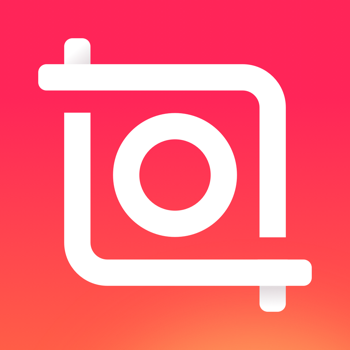 Dès le début, la prise en main d’InShot est facile puisqu’il est possible de choisir le type de vidéo à produire. L’écran principal permet de voir le montage de la vidéo pas à pas. Dans la partie inférieure, il est possible de mettre les différentes séquences de la vidéo. Des pistes vidéo peuvent y être ajoutées.
Dès le début, la prise en main d’InShot est facile puisqu’il est possible de choisir le type de vidéo à produire. L’écran principal permet de voir le montage de la vidéo pas à pas. Dans la partie inférieure, il est possible de mettre les différentes séquences de la vidéo. Des pistes vidéo peuvent y être ajoutées.
A noter que pour exploiter InShot il faudra également passer par la version payante du fait des filigranes appliqués à vos créations. Cependant l’application est riche en fonctionnalités et elle permet pas mal de possibilités.
L’utilisateur pourra placer du texte, des effets comme il le souhaite et les redimensionner. Une fois le montage terminé, 3 types de formats sont proposés à l’exportation. Ici aussi le community manager devra voir avec son responsable pour débloquer du budget afin d’acquérir les bons outils.
|
Avantages |
Inconvénient |
| Facilité d’utilisation | En version gratuite, présence du filigrane |
| Nombreuses fonctionnalités | |
| 3 formats d’exportation | |
| Disponible sur Android et iOS |
En conclusion
Avec ces quelques outils, le community manager pourra effectuer des montages photos et vidéos de qualité. Tous les outils présentent à peu près les mêmes fonctionnalités. La seule chose qui importe est de savoir avec quelle facilité l’utilisateur va appréhender les outils et comment il se sentira à l’aide.
Certes il en existe de très nombreux autres mais une valeur sûre vous permettra d’avoir un bon suivi et des mises à jour régulières sans soucis.
Alors, à vos photos et vidéos pour exploiter votre créativité !!

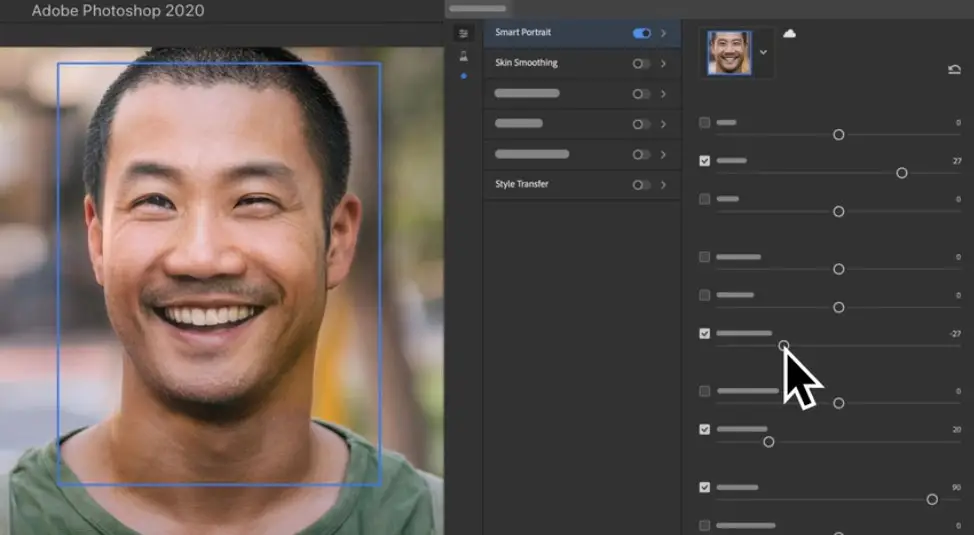
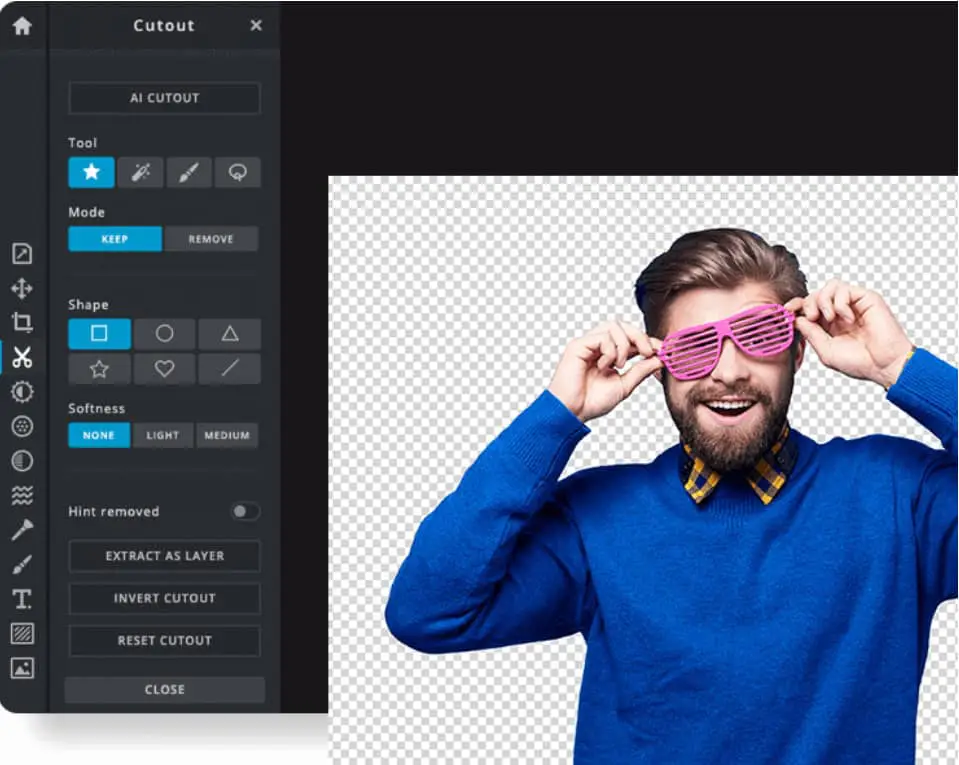
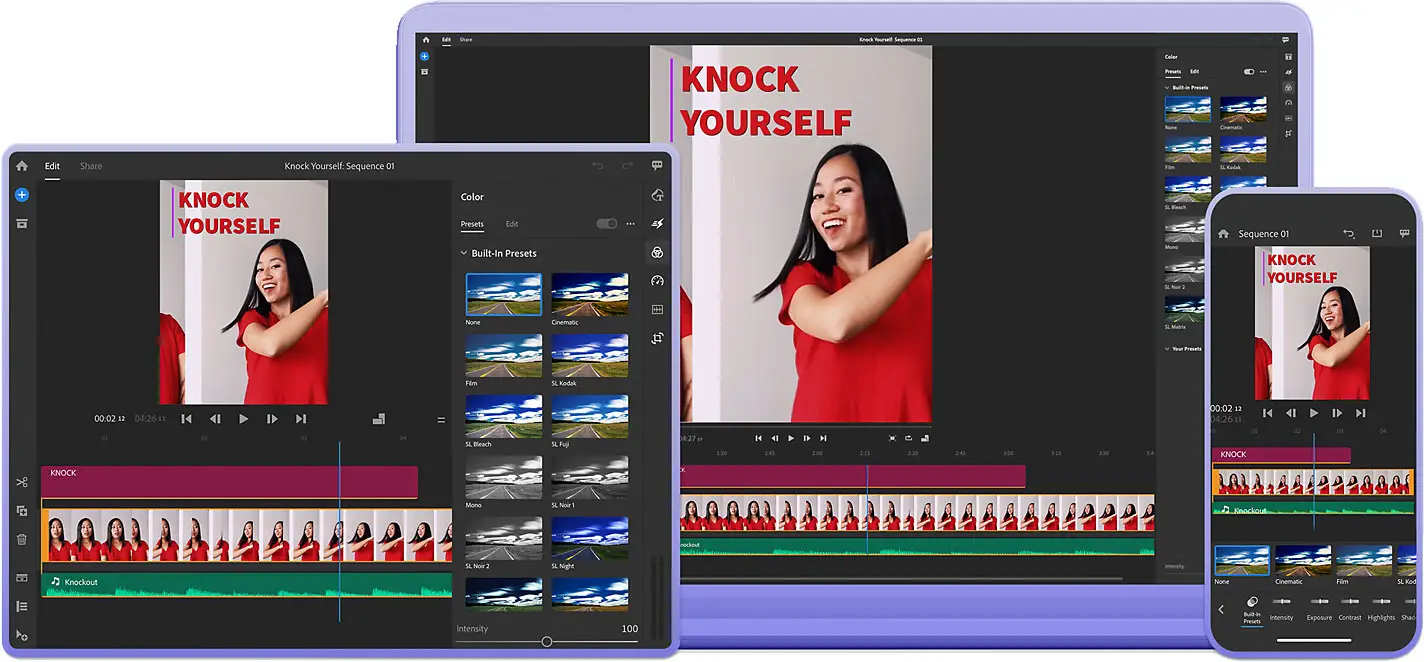
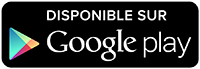
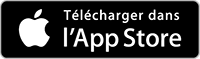




Merci pour toutes ces informations !
Sincèrement si tu veux faire les choses bien, faudra que tu payes !
dans le milieu professionnel les plus utilisé sont finalcut et adobe premier pro. moi je te recommande le logiciel de montage video sony vegas professionnel.
En principe, la liste est bonne, mais il me semble que faire un diaporama sur son mobile n’est pas très commode tout simplement. InShot est une bonne application, mais moi j’aime mieux Smartshow 3D, c’est aussi un logiciel pour le montage photo et vidéo, mais c’est pour PC. Ils ont un site avec une multitude de tutoriels vidéo, et c’est très commode, car tout est réuni dans un seul endroit, et quant aux vidéos, on les fait sur un grand écran. Quant à votre liste des éditeurs photo, elle est tout simplement excellente. Photoshop c’est un classique. Cependant, moi j’y mettrais encore Photoworks, cet éditeur photo est plus facile à utiliser que Photoshop.